Реклама
 Помните те времена, когда вы чувствовали себя настолько мятежным, что вам абсолютно необходимо было сделать татуировку? Может быть, ты все еще чувствуешь себя так, если не понял этого сразу. Кроме того, может быть, вы просто хотите выделиться и персонализировать вещи вокруг вас. Если у вас есть Android Устройство, есть множество возможностей для персонализации вашего телефона. Все, что нужно, это правильный инструмент.
Помните те времена, когда вы чувствовали себя настолько мятежным, что вам абсолютно необходимо было сделать татуировку? Может быть, ты все еще чувствуешь себя так, если не понял этого сразу. Кроме того, может быть, вы просто хотите выделиться и персонализировать вещи вокруг вас. Если у вас есть Android Устройство, есть множество возможностей для персонализации вашего телефона. Все, что нужно, это правильный инструмент.
О татуировке Droid
Tattoo Droid - это относительно новое приложение для Android, которое представляет новый способ персонализации ваших устройств. Вместо того, чтобы искать темы, скины и любые другие «наборы», которые вы можете найти, вы можете вместо этого сделать на вашем Android-устройстве «татуировку». Эта татуировка будет появляться на вашем экране всегда (кроме случаев, когда полноэкранные приложения активны), чтобы придать вашему устройству приятный индивидуальный подход.
Установка
Приложение можно установить, выполнив поиск «Тату Дроид”В магазине Play или перейдя по этой ссылке. Как следует из названия статьи, его следует установить на Android 2.1 или выше, и он завершится всего за несколько секунд, поскольку он довольно мал. Как только это закончится, продолжайте и откройте это.
Первый запуск
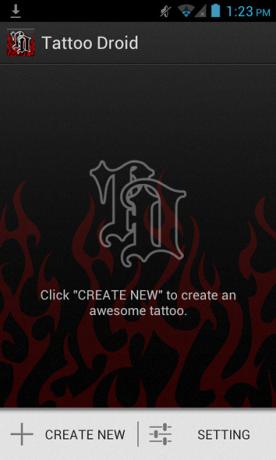
При первом запуске приложения вы увидите выбранную в данный момент татуировку (если есть), а затем «Создать новое». Вам нужно будет нажать на это, чтобы выбрать желаемую татуировку.
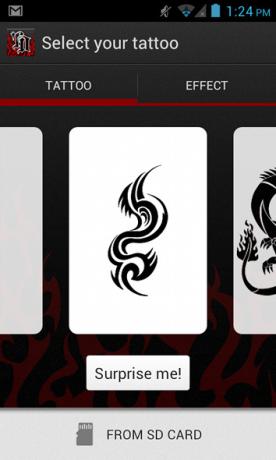
Приложение поставляется с несколькими различными шаблонами для татуировок. Они все классические татуировки, и они должны удовлетворить как таковые. Вы также можете нажать на «SD Card”В нижней части экрана, где вы можете выбрать изображение с вашей SD-карты через приложение Галерея.
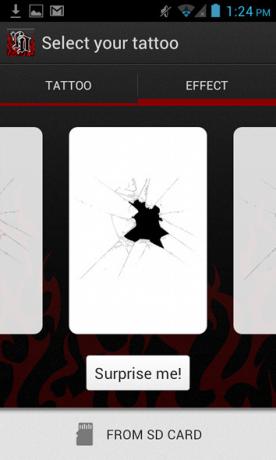
Вы также можете выбрать различные эффекты, такие как разбитое стекло и другие вкусности, если вы продолжаете прокручивать.
Настроить дизайн
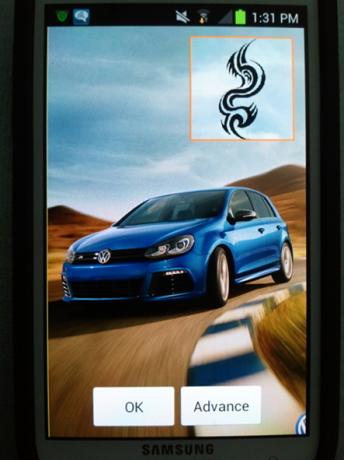
После того, как вы определились с дизайном или эффектом, нажмите на него, чтобы продолжить процесс установки. Затем вас попросят выбрать, где будет татуировка на экране и насколько она будет большой. Вы можете контролировать ширину и высоту отдельно, поэтому размеры и местоположение полностью зависят от вас. Убедитесь, что, как только вы закончили с портретной ориентацией, наклоните свой телефон в альбомную ориентацию и сделайте то же самое.
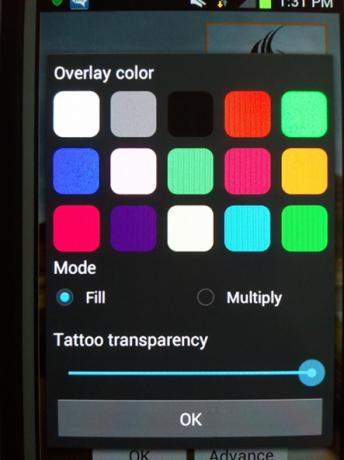
Если вы нажмете на «Advance”На этом этапе вас встретит очень хороший набор параметров для вашей татуировки / эффекта. Здесь ключевые вещи, которые вы можете настроить, это цвет и прозрачность. Я очень сомневаюсь, что вы хотите, чтобы ваша татуировка имела нулевую прозрачность, поскольку вы не сможете прочитать, что находится под татуировкой / эффектом.
Как только вы получите все по своему вкусу, сохраните все и убедитесь, что татуировка / эффект включены на главном экране приложения.
Вывод
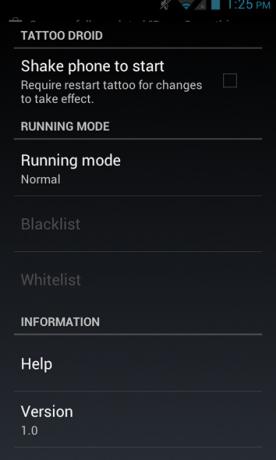
Хотя это приложение не может принести много полезным функциональность (как показано на скриншоте настроек выше), это по-прежнему уникальный способ настроить внешний вид вашего устройства Android, и им стоит восхищаться. Такое ощущение, что он нарушает правила традиционной настройки (которая состоит из тем, скинов и т. Д.), Чтобы придать ему стиль. Если вам интересно, попробуйте и посмотрите, нравится ли вам это.
Что ты думаешь о Tattoo Droid? У вас есть лучшее предложение для приложения для настройки, которое «мыслит нестандартно»? Дайте нам знать об этом в комментариях!
Дэнни - старший в Университете Северного Техаса, который пользуется всеми аспектами программного обеспечения с открытым исходным кодом и Linux.

